大势至局域网共享权限设置软件、服务共享文件管理软件(下载地址:http://www.grablan.com/gongxiangwenjianshenji.html),是国内基于B/S架构的服务器共享文件管理系统,只需要安装在共享文件服务器上,就可以自动扫描到当前服务器所有共享文件夹,以及服务器上所有账户,然后就可以为共享文件设置不同用户的不同访问权限,可以实现共享文件只让读取禁止复制、共享文件只让修改禁止删除、共享文件只让打开禁止拷贝、禁止共享文件另存为本地磁盘以及拖拽共享文件、打印共享文件的行为,保护了服务器共享文件的安全。同时,本系统还可以详细记录共享文件访问日志,便于管理员事后备查和审计。
一、安装软件
此系统主要包含以下安装程序:
SharedFileMonitor是主程序,安装在共享文件服务器。
FileLockerMain是客户端,启用高级模式时,访问者需要运行此客户端。
MySql数据库安装在共享文件服务器,以便记录访问日志。
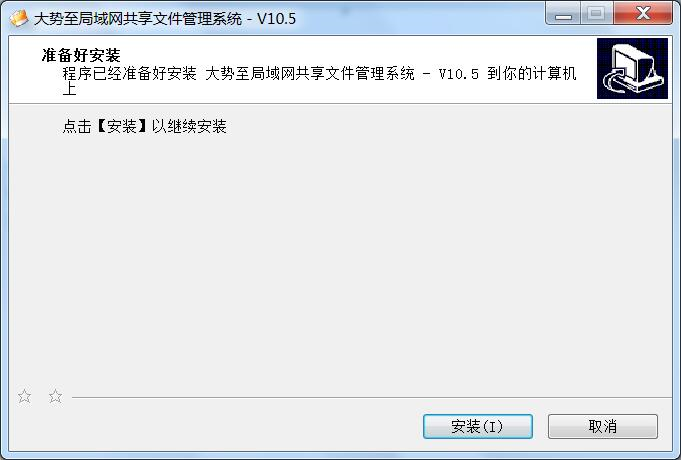
首先安装SharedFileMonitor,如下图所示。

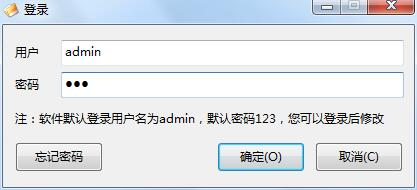

点击完成后,在弹出的登录对话框输入用户名和密码,默认用户名是admin,密码是123
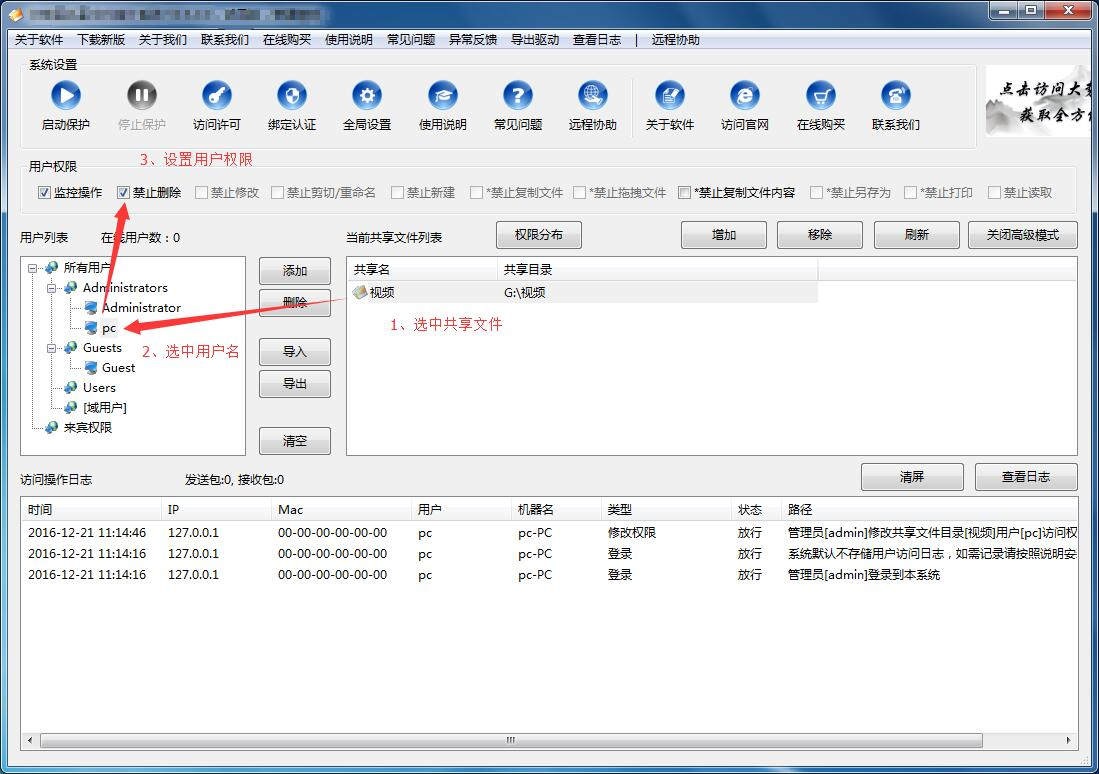
进入软件后点击左上角“启动保护”,如下图所示。

至此,系统安装完成。
二、设置用户权限
设置用户权限分三步:
步:在共享文件列表选择共享文件
第二步:在左侧用户列表选择用户名或组
第三步:勾选用户权限
如下图所示,图中实例表示禁止PC用户删除共享文件
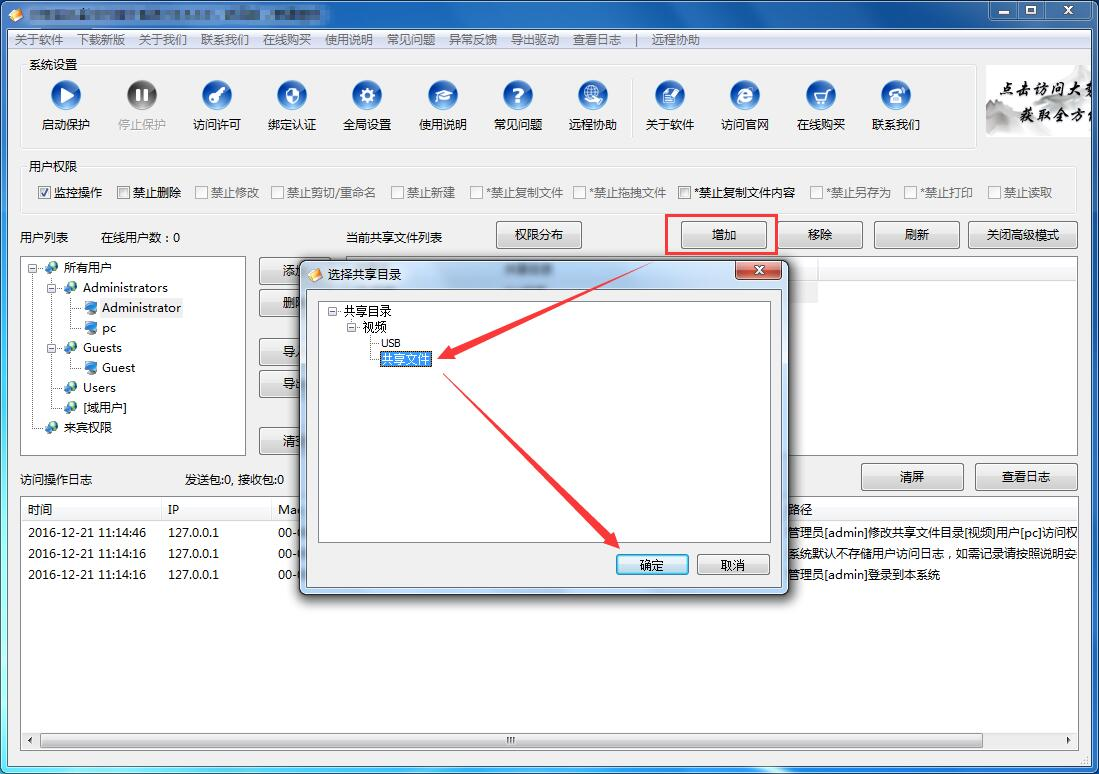
注:
1、启动保护后,当前共享文件列表会显示本机所有的共享文件。如果期间有新的共享文件夹,则可以点击共享文件列表框上面的“刷新”按钮,则自动扫描出来。
2、你既可以将共享文件赋予某个具体用户的访问权限,也可以直接点击用户组,则就可以为整个用户组分配权限,则同一组下面的所有用户都会是同一权限,方便了批量设置权限。不过,如果你在这个组下面新增了用户,则你需要重新重新关闭软件再打开才可以出现在用户列表。
3、“禁止复制文件”是指禁止复制文件本身,“禁止复制文件内容”是指打开文件以后,禁止复制文件里面的内容。
4、当勾选“禁止复制文件”“禁止拖拽文件”“禁止复制文件内容”“禁止另存为”“禁止打印”这几项用户权限时,软件会启用高级模式,访问者在访问共享文件前需要先运行客户端FileLockerMain,运行后默认隐藏,按组合键alt+F5,输入密码(默认是dszdsz)可以进入客户端,首次使用需要输入服务器的IP地址,然后点击“连接”,当较后更新时间显示为当前时间时表示成功连接,如下图所示。在高级模式下,如果退出客户端,将无法访问共享文件。

如果需要为一个共享文件里面的子文件单独设置访问权限,可以点击“增加”来添加子文件,如下图所示。同时也可以选中共享文件,点击“移除”来移除子文件,如下图所示。
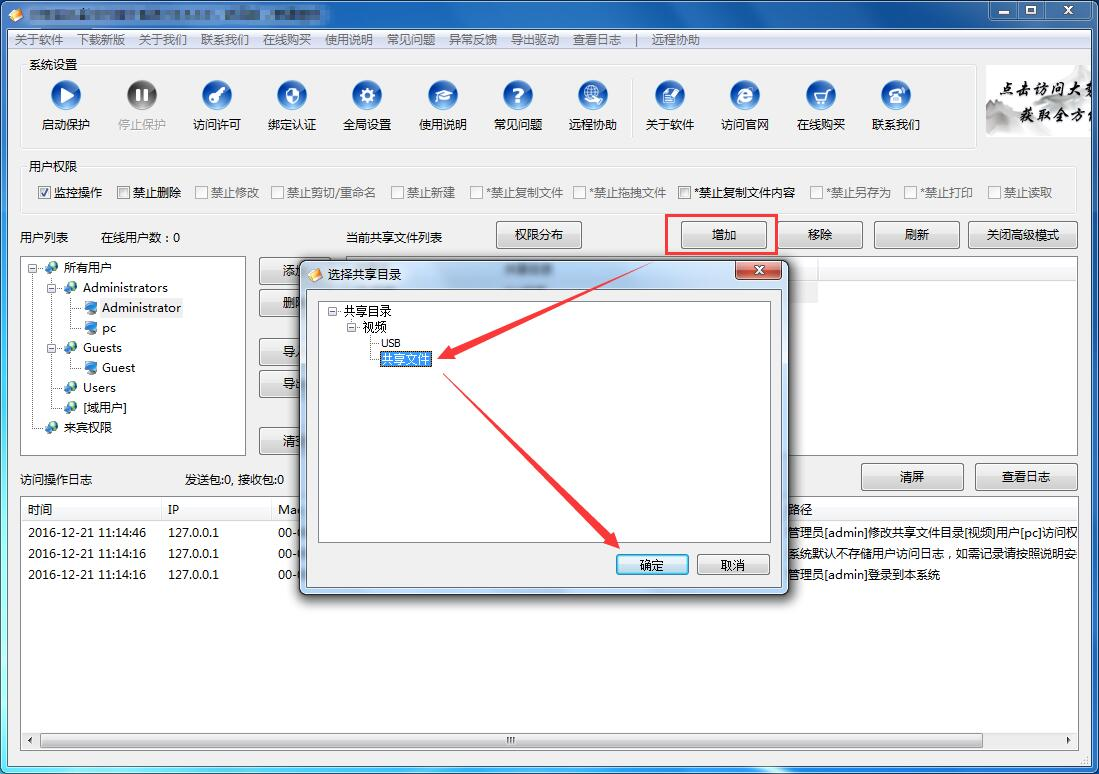
如果同时对主文件夹和子文件夹设置权限,子文件夹的权限优先。点击“权限分布”可以查看当前所有共享文件的权限分布情况。

三、查看日志
在软件主界面的下部会实时显示系统的操作日志以及用户对共享文件的访问记录,主要包括时间、IP地址、MAC地址、用户名、主机名、操作类型、状态、和路径。如果想要查询更为详细的日志,首先需要安装数据库:打开MySQL数据库,直接双击“Install”开始安装,直到出现“请按任意键继续”表示安装成功,如下图所示。
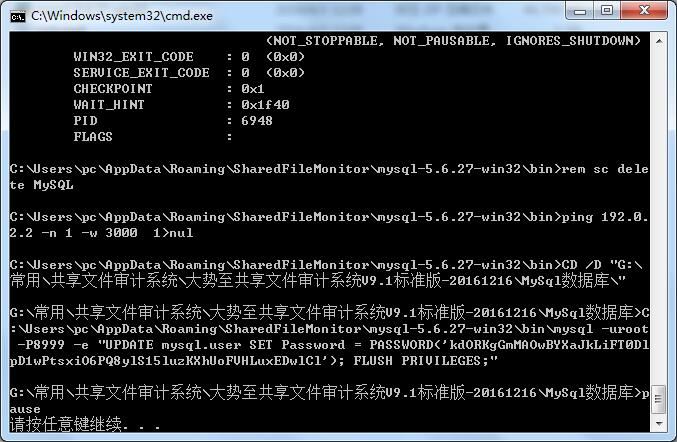
然后点击软件上的“查看日志”在登录窗口中输入用户名和密码,默认用户名是admin,默认密码是123,点击确定就可以打开共享文件访问日志了,如下图所示。

查询日志的步骤可分三步:首先选择查询时间,然后输入关键词(例如IP地址、MAC地址、用户名、主机名、文件名、操作类型等,也可不输入则代表查询所有日志),较后点击“查找”就可以查看日志了。还可以点击“导出”将日志导出为Excel表格,以供用户备份,如下图所示。

四、绑定认证
此项功能主要用来对用户访问共享文件时进行IP地址、MAC地址、用户名、机器名绑定认证,也就是只有加入白名单内,符合绑定规则的用户才可以正常访问共享文件,否则将予以拒绝,如下图所示。

例如,没有加入绑定表内的外来用户将直接被拒绝访问共享文件,同样的,绑定表内的电脑如果修改IP地址和MAC地址也将会被拒绝访问共享文件,如下图所示。

五、访问许可
点击软件顶部“访问许可”,这里可以设置允许用户打开共享文件的程序,如下图所示。出于安全考虑,不在列表内的程序将禁止访问共享文件。

六、全局设置
点击软件顶部“全局设置”可以打开全局设置窗口,如下图所示。

各项功能介绍如下:
登录用户设置:在这里可以增加或删除软件的登录用户。
远程用户校验:启用此功能,用户每次访问共享文件都需要输入用户名和密码。
默认使用上次账号登录:启用此功能,软件默认使用上次的账号登录。
隐藏运行:启用此功能,软件隐藏运行,可通过热键Alt+F3唤出。
设置客户端文件名:在这里可以设置客户端的名称。
精简日志:精简访问日志。
文件白名单:在这里添加文件后缀名和操作类型,软件默认不拦截。
窗体黑名单:在这里添加想要禁止打开的窗体名称。
保存窗体:在这里添加想要禁止的保存窗体。
打印窗体:在这里添加想要禁止的打印窗体。
右键菜单黑名单:在这里添加想要禁用的右键菜单。
数据库设置:无法自动安装数据库时,需单独设置,具体联系技术支持。
强制使用客户端:启用此功能,需要运行客户端才能访问共享文件。
强制关闭打印机:禁用客户端打印机。
屏蔽QQ截屏:禁止客户端QQ截屏。
恢复到默认配置:恢复软件初始设置。
开机启动:启用此功能,软件随系统自动启动。
客户端任务栏图标:选择是否显示客户端任务栏图标。
无读取权限时隐藏文件:启用此功能,对共享文件设置禁止读取时,将隐藏文件。
删除文件前备份:启用此功能,共享文件被删除前将自动备份到指定路径。
自动添加用户:启用此功能,用户访问共享文件时自动显示在用户列表。
MAC权限模式:启用此功能,将使用MAC地址代替用户名。
客户端退出密码:在这里可以设置客户端密码。
三层交换机:具体设置方法请联系技术支持。
七、卸载软件
点击“停止保护”卸载软件驱动,关闭软件并删除安装目录即可,如下图所示。

联系我们:
大势至(北京)软件工程有限公司
企业官网:www.grabsun.com
服务热线:4007-06-05-04
销售热线:010-62656060
技术支持:010-82825062
邮箱:grabsun@grabsun.com





